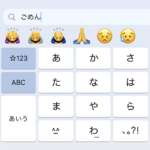< この記事をシェア >
iPhoneで絵文字を検索して入力する方法まとめです。
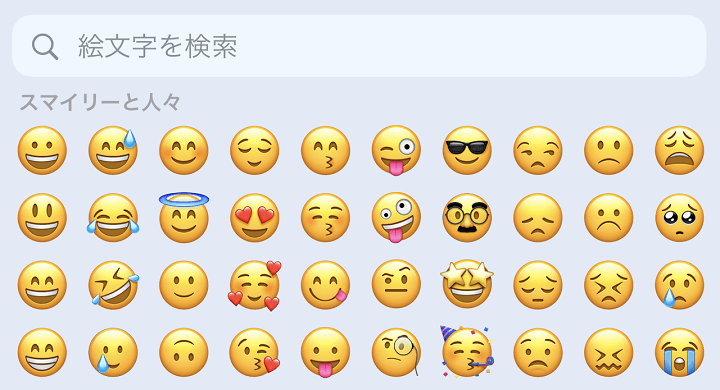
iOS内に大量に用意されている数々の「絵文字」
iPhoneがアップデートされるにつれて増えており、もはやどんな絵文字でもある状態になっています。
そんな大量のiPhoneの絵文字がiOS 14から簡単に検索できるようになっています。
定番の「ありがとう」や「ごめんね」といった絵文字を文末などに使う際に検索から入力すると簡単に見つけることができて便利です。
iPhoneの絵文字キーボードを使うやり方やキーボードなしでも気軽に検索して入力する方法をまとめてみました。
最近は友だちとのLINEやチャット以外にもビジネスシーンで絵文字を見かけることも多くなっているイメージです。
この記事では、iPhoneで絵文字を検索して入力する方法を紹介します。
【iPhone】絵文字を検索して入力する方法
絵文字キーボード不要。サクッとワード検索して適切な絵文字を入力する手順
ワード入力⇒変換候補一覧から絵文字を探す
まず最初にiPhoneで一番簡単に絵文字をキーワード検索する手順を紹介します。
後述している絵文字キーボードがオフになっていても利用できる検索方法です。
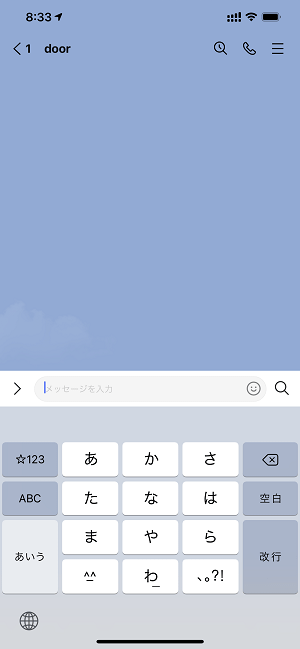
iPhoneのキーボードを起動(文字を入力する状態)します。
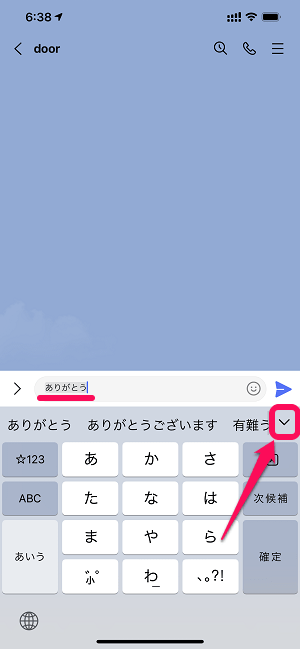
入力したい絵文字に関連しそうなワードを入力します。
入力したワード下部に表示される変換候補の矢印をタップします。
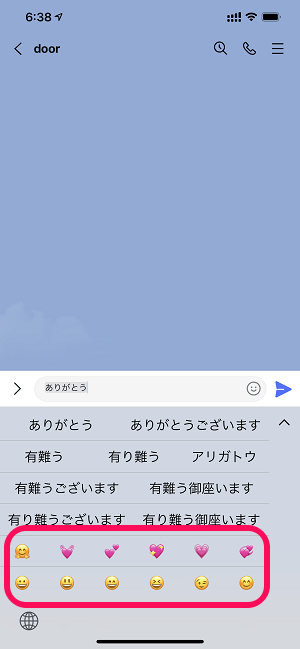
そのワードに関連する絵文字が変換候補下部に表示されます。
あとは絵文字を選択して入力すればOKです。
絵文字キーボードを使ってたくさんの絵文字を検索して入力する手順
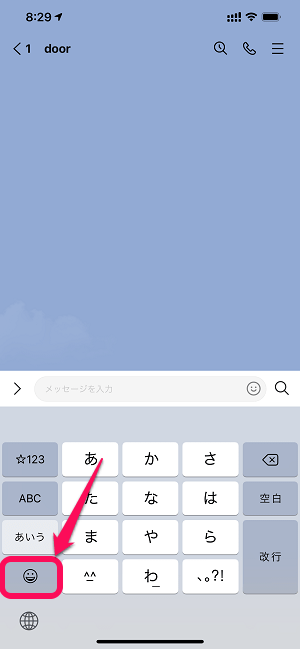
次にiPhoneの絵文字キーボードを使って大量の絵文字を表示、検索する手順を紹介します。
←のようにキーボード上に絵文字ボタンが表示されていれば絵文字キーボードが使える状態です。
絵文字キーボードをオンに
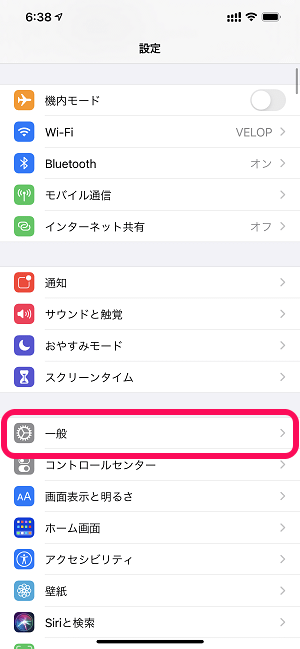
iPhoneの設定を開きます。
「一般」をタップします。
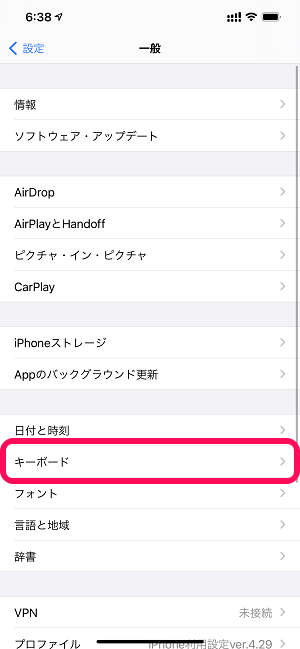
「キーボード」をタップします。
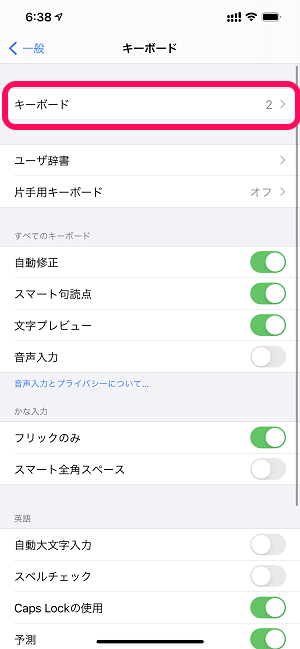
再度「キーボード」をタップします。
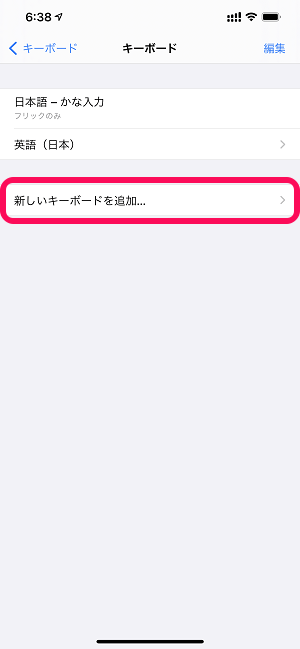
「新しいキーボードを追加…」をタップします。
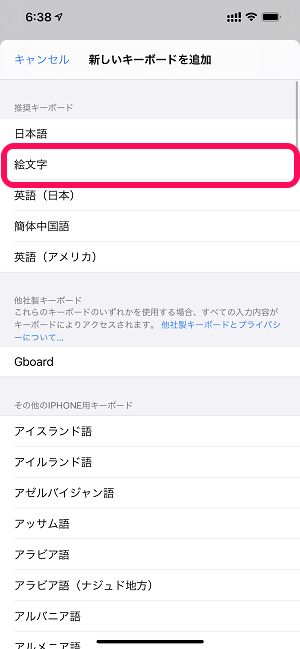
推奨キーボード内の「絵文字」をタップします。
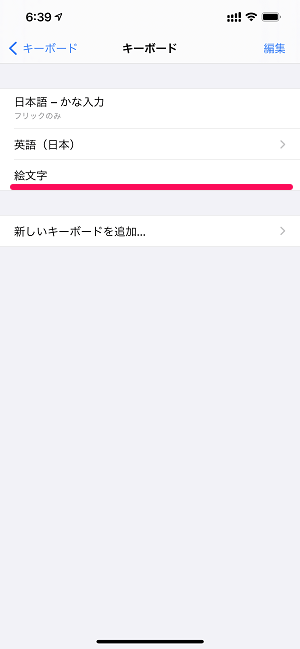
キーボード一覧の画面に戻って←のように「絵文字」が追加されていればOKです。
絵文字キーボードに切り替えてワード検索
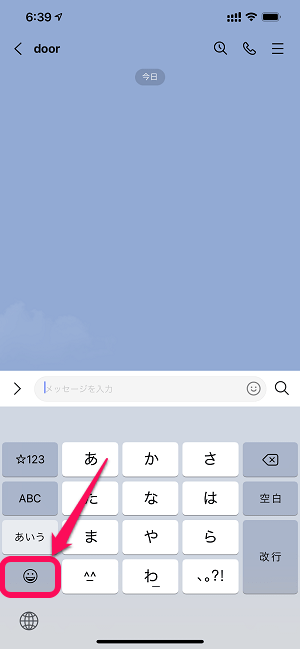
iPhoneのキーボードを起動(文字を入力する状態)します。
キーボード上の絵文字ボタンをタップします。
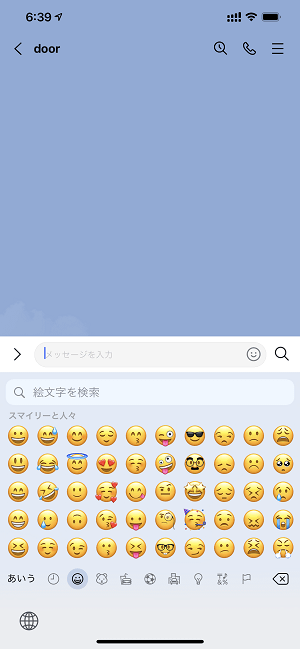
絵文字一覧が表示されます。
ワードで検索する場合は、上部の「絵文字を検索」部分をタップします。
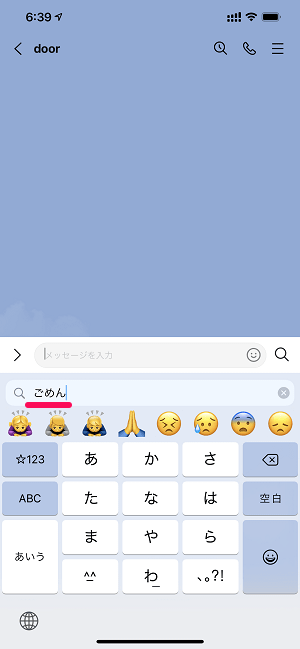
入力したい絵文字に関連しそうなワードを入力すると検索ワードにあった絵文字がたくさん表示されます。
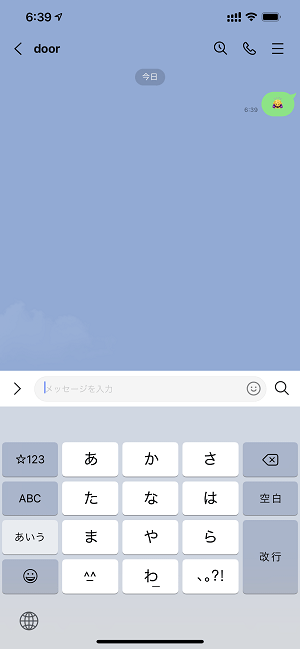
あとは絵文字を選択して入力、送信すればOKです。
iOSの絵文字はめちゃくちゃたくさん
一覧から探すのはけっこう無理があるので使いたい絵文字は検索して送信するのが便利
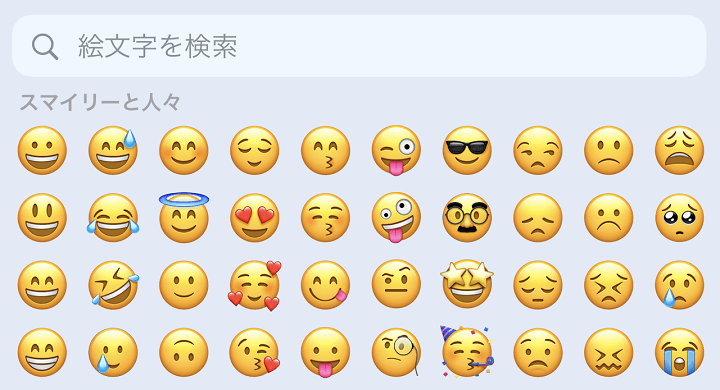
iPhoneで絵文字を検索して入力する手順はこんな感じです。
ライトに絵文字を使うだけでOKという人は最初に紹介した変換候補で十分だと思います。
ガッツリ絵文字を使いたいという人は、絵文字キーボードを使って検索してみてください。
現在、iOSに収録されている絵文字はかなりの数があります。
ジャンル分けされて配置こそされていますが、一覧から探すのはけっこう至難の業だと思います。
iPhoneの絵文字検索をうまく利用して適宜使いたい絵文字を検索して入力することをオススメします。
< この記事をシェア >
\\どうかフォローをお願いします…//
この【iPhone】絵文字を検索して表示、入力する方法 – 使いたい絵文字がワード検索で簡単に見つかる!絵文字キーボードを使って大量の絵文字の一覧表示もの最終更新日は2021年7月5日です。
記事の内容に変化やご指摘がありましたら問い合わせフォームまたはusedoorのTwitterまたはusedoorのFacebookページよりご連絡ください。